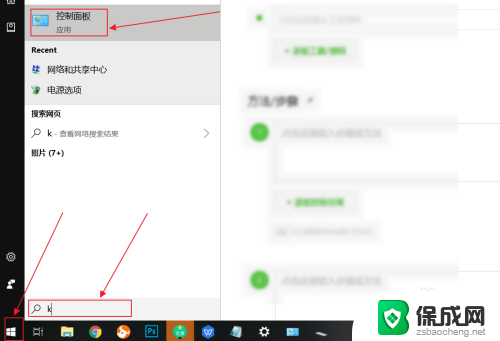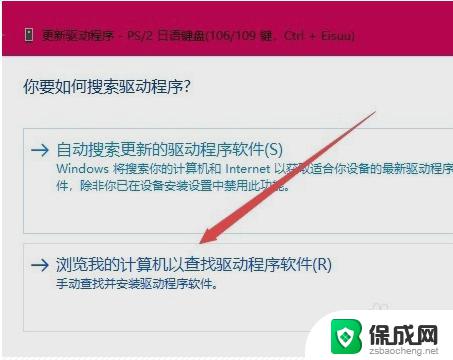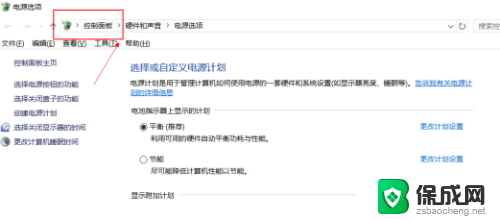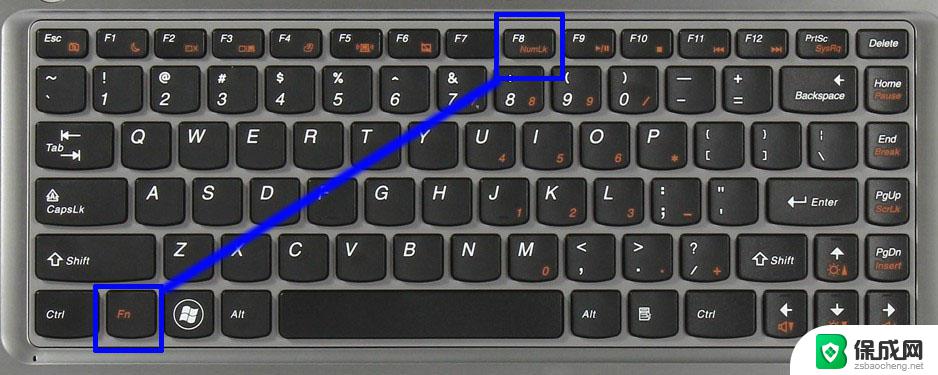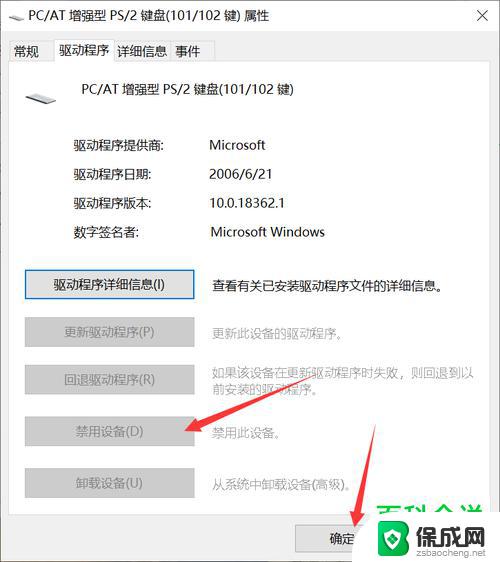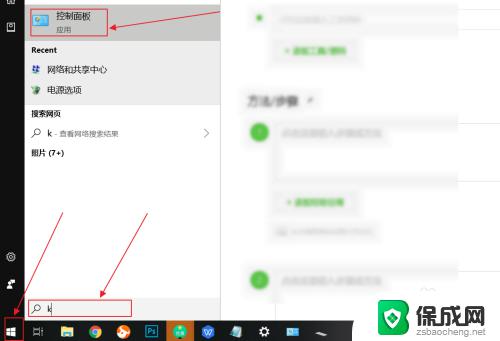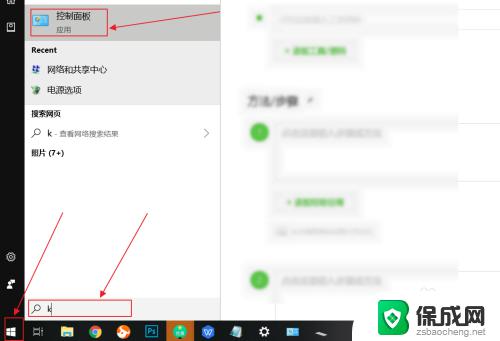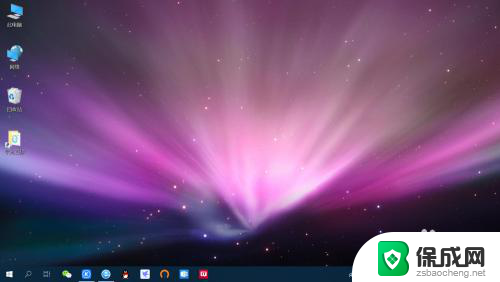笔记本键盘失灵外接键盘有用 win10笔记本电脑键盘失灵外接键盘无法连接
更新时间:2024-03-18 12:55:24作者:yang
近日有用户反映自己的笔记本键盘出现失灵的情况,导致无法正常使用电脑,经过尝试后发现外接键盘可以正常使用,但却无法连接到win10笔记本电脑上。这种情况让用户感到困扰,也引起了对笔记本键盘失灵原因的探讨和解决。针对这一问题,我们需要进一步分析可能的原因,并寻找解决方案来解决这一困扰用户的情况。
方法如下:
1.在任务栏 最左侧 win10 徽标 右键 点击,然后选择 “计算机管理(G)”;
或者在桌面图标“此电脑”右键单击,然后选择“管理(G)”。两种方法都可以进入 计算机管理。
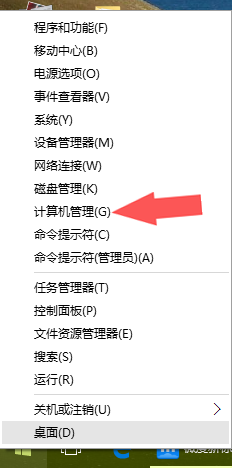
2.点击最左侧“设备管理器”,然后 双击“键盘"

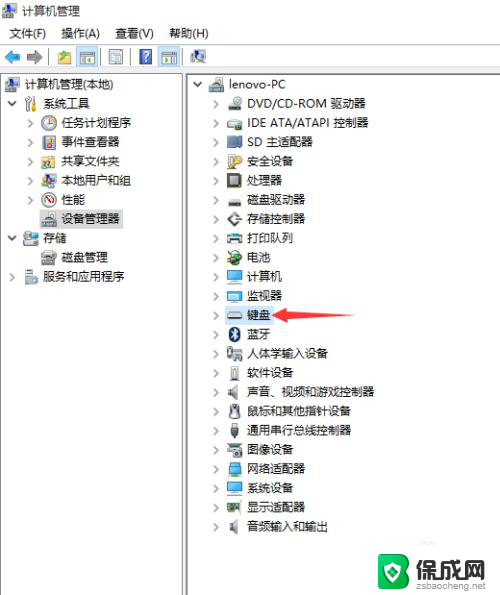
3.双击”PS/2标准键盘“,其他品牌的具体名称可能不一样,但是双击都可以;
在属性中先点击上面一行的“驱动程序”,然后点击“卸载”“确定”。出现 ”重启计算机“提示的时候,选择 不立即重启。
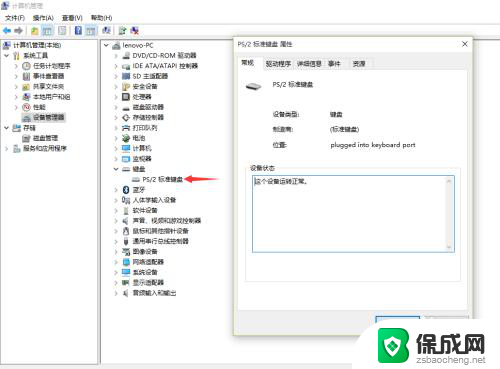
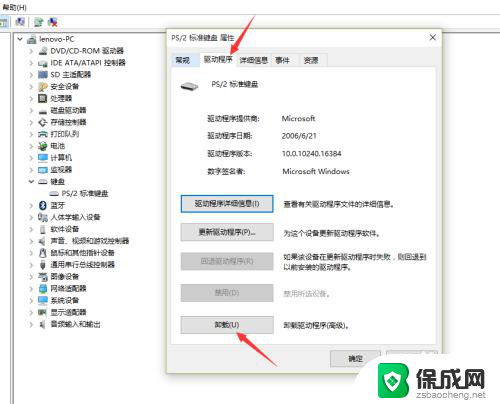
4.搜索下载对应品牌的键盘驱动程序,然后安装。注意安装位置不用更改,用默认的就行,然后重启计算机之后就OK了。
以上是关于笔记本键盘失灵时外接键盘的有用信息,如果你遇到类似的问题,请参考本文中介绍的步骤来进行修复,希望对大家有所帮助。